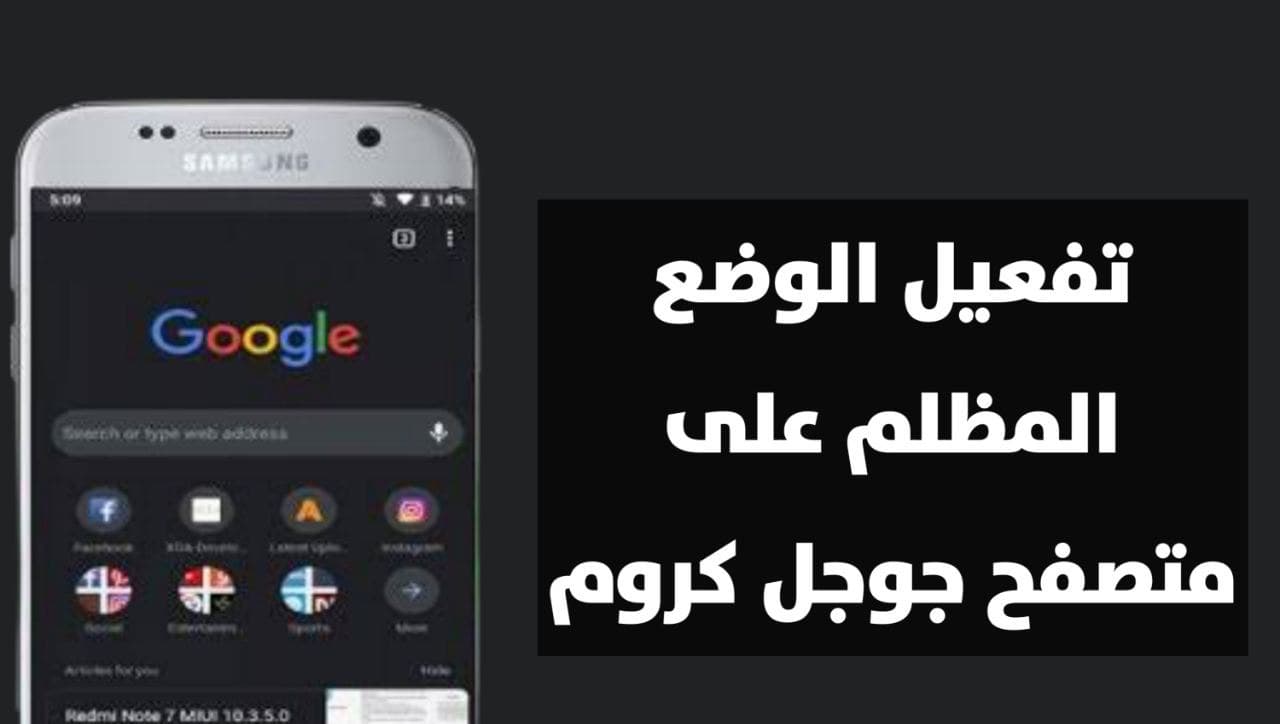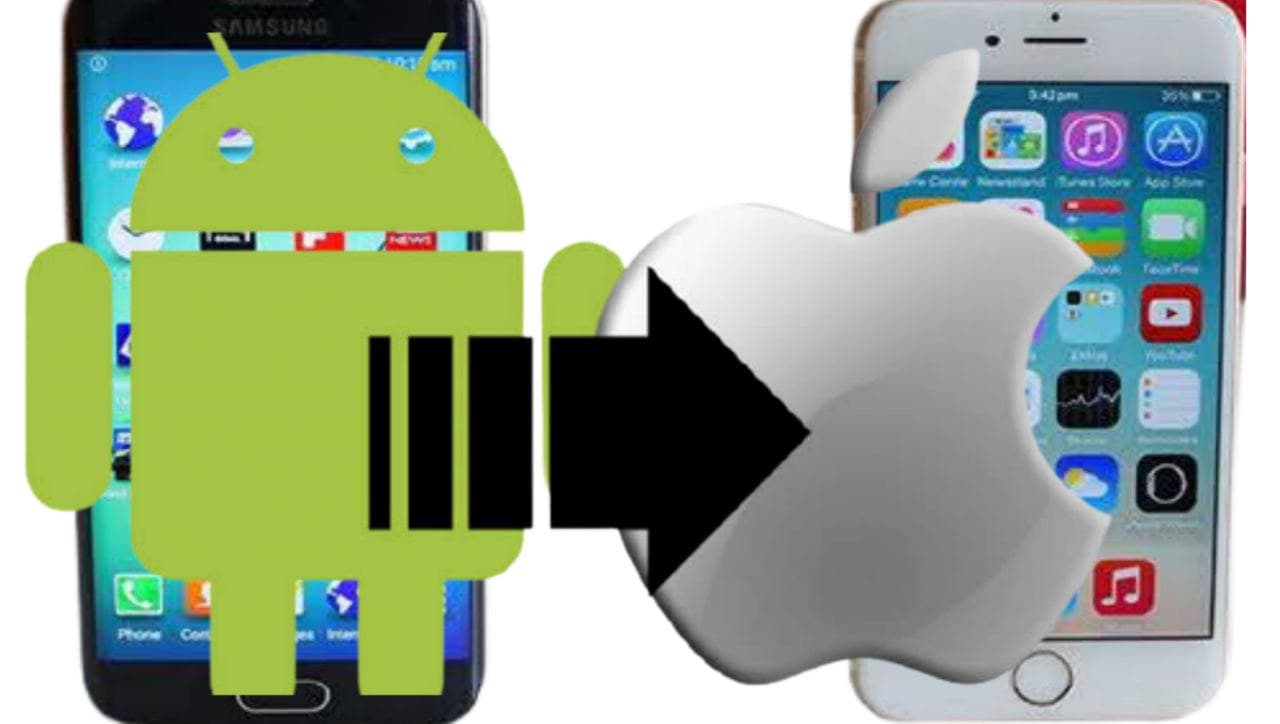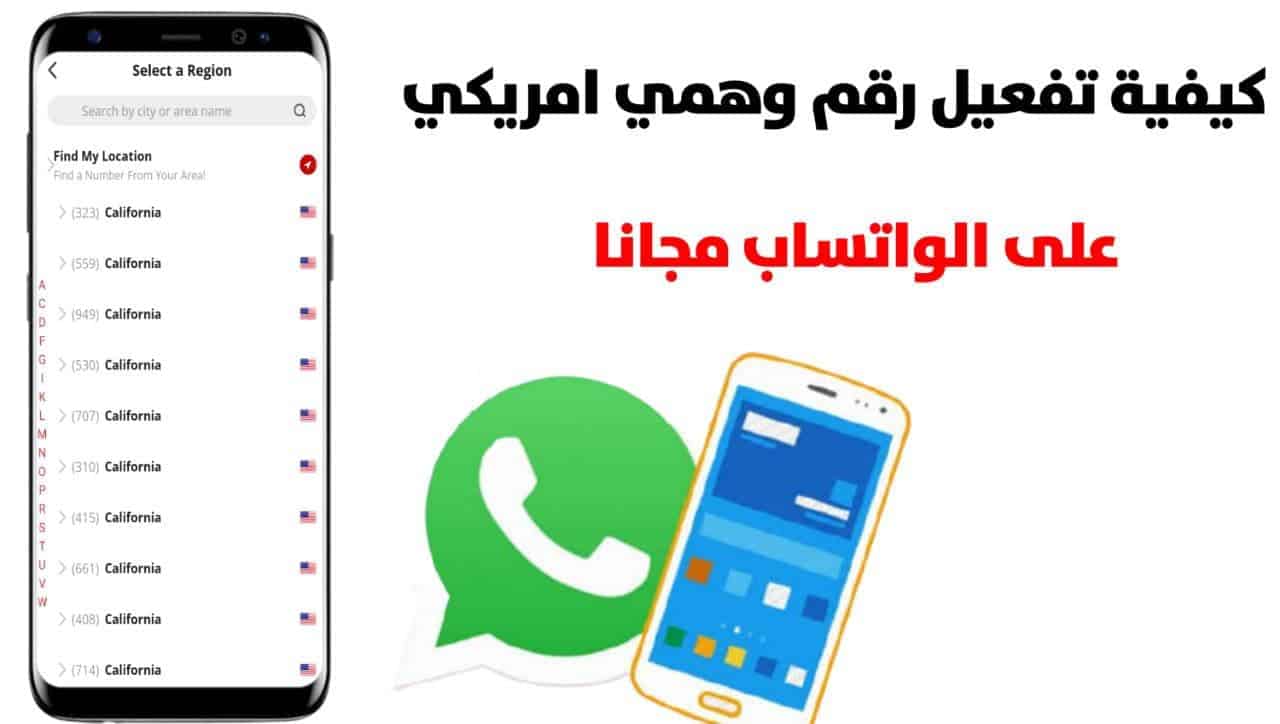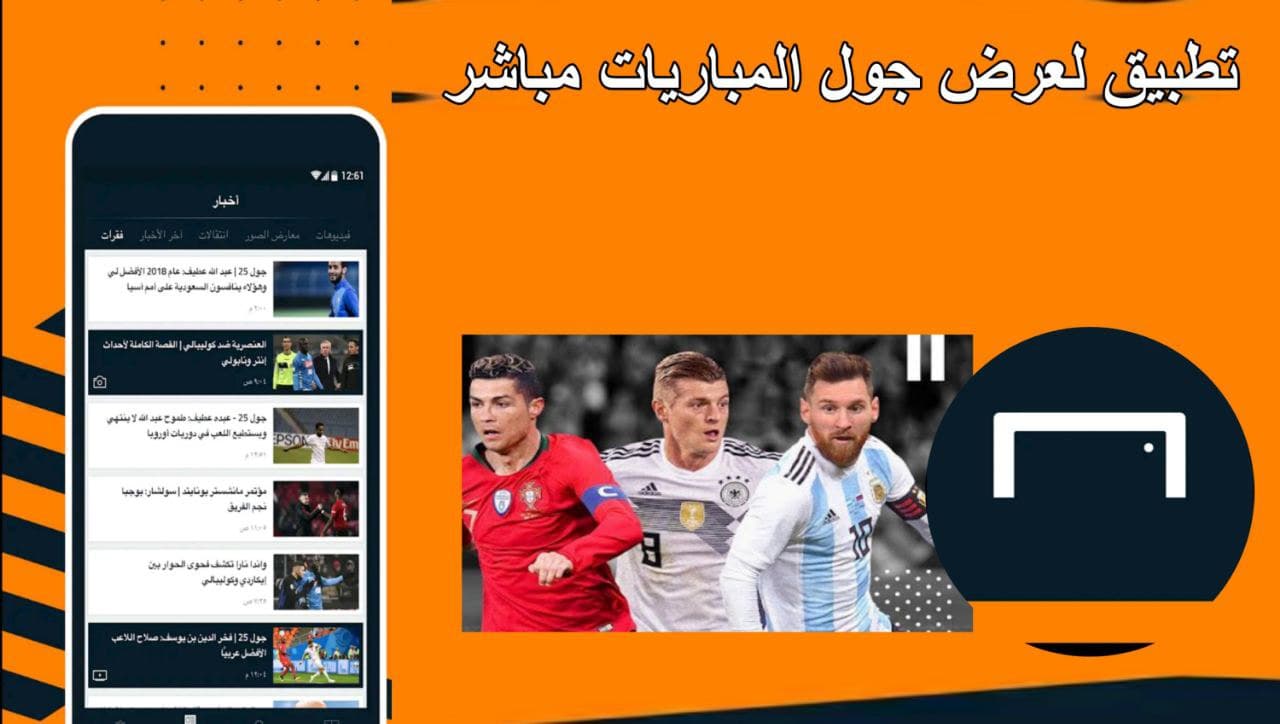طريقة تفعيل الوضع المظلم Dark Mode في متصفح جوجل كروم تأتي معظم التطبيقات على هواتف أندرويد الذكية بخيار متكامل لتنشيط الوضع الليلي ، والذي يحول الخلفية البيضاء إلى الأسود أو الرمادي الداكن ، ويترك الخطوط بيضاء وبارزة ، مما يجعل الاستخدام أفضل والعينين أكثر راحة.
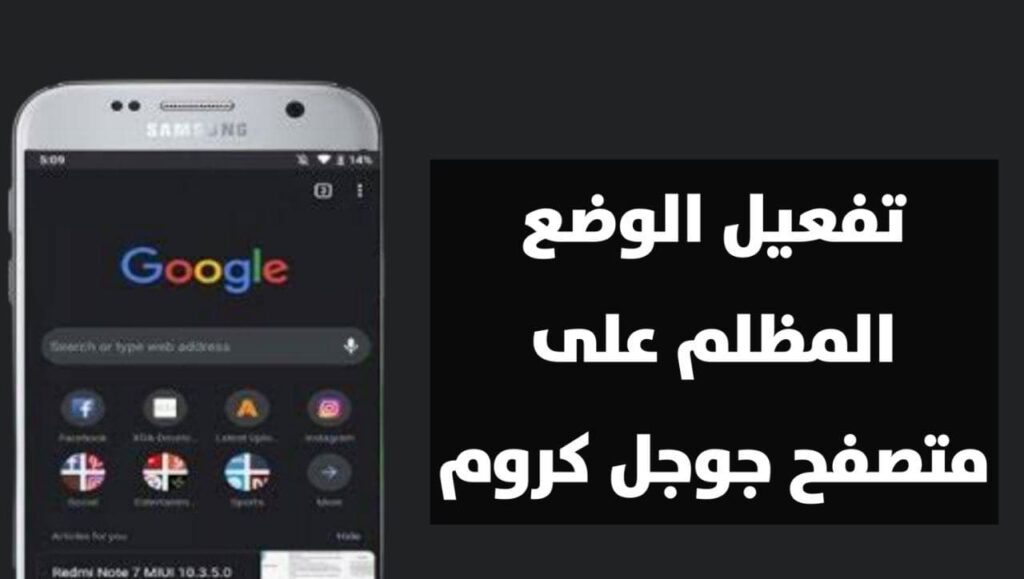
بالطبع الوقت. لسوء الحظ ، يفتقر متصفح Google Chrome ، وهو متصفح الإنترنت الافتراضي على معظم أجهزة اندرويد ، إلى خيارات مثل هذه لتعتيم صفحات الويب وتغميقها ، مما قد يتسبب في استخدام بعض الأشخاص لمتصفحات أخرى.
ومع ذلك ، هناك خدعة بسيطة سنقدمها لك وفقًا لمحتوى هذه المقالة لاستخدام متصفح Google Chrome لنظام Android في الوضع الليلي.
طريقة تفعيل الوضع المظلم في متصفح جوجل كروم للاندرويد
كما ذكرنا سابقًا ، لا يشتمل تطبيق Google Chrome افتراضيًا على خيار تنشيط الوضع الليلي ، ولكن ما نريد شرحه بعد ذلك هو تمكين وظيفة العرض المبسطة أو العرض المبسط لصفحة الويب .
حيث يمكن استخدامه باعتباره وضع القراءة بدون إعلانات أو غيرها يتم عرض المقالة على موقع الويب الخاص بالعنصر ينصب التركيز فقط على الصور والنصوص لسهولة القراءة. تأتي هذه الميزة أيضًا مع زر مخصص يتيح لك زيادة الخط وتغيير نوعه أو تغيير الخلفية إلى غامقة … وهو بالضبط ما نريده ، لذا اتبع الخطوات أدناه:
أولاً ، قم بتشغيل متصفح Google Chrome على هاتف الاندرويد الخاص بك ، اضغط على الزر ⋮ في أعلى اليمين أو اليسار وفقًا للغة الجهاز ، وبعد عرض قائمة الخيارات ، اضغط على “الإعدادات” ثم اضغط على “الإعدادات” من أجل قم بتمرير الشاشة انقر فوق قسم “إمكانية الوصول” لعرض الخيارات التي تساعدك على تصفح الويب بشكل أفضل ، بما في ذلك خيار “عرض الويب المبسط” ، والذي يمكنك تنشيطه عن طريق وضع علامة اختيار أمامها.
نتيجةً لذلك ، قمت بتمكين العرض المبسط لصفحات الويب على مواقع في Google Chrome ، ولكنك ستجد أن هذه الميزة غير متاحة في جميع المواقع التي تزورها. لذلك ، تحتاج إلى اتخاذ خطوات إضافية لتفعيل الميزات بشكل دائم في جميع المواقع من جميع الأنواع.
كيفية تفعيل Dark Mode في متصفح جوجل كروم
فقط اكتب في شريط العناوين “chrome: // flags” ثم اكتب “تمكين وضع القارئ” في حقل البحث في الجزء العلوي لعرض المورد بهذا الاسم ، والآن انقر على “افتراضي” لعرض قائمة منبثقة ، حدد “دائما”. أخيرًا ، اضغط على زر RELANCH NOW لإعادة تشغيل المتصفح وتطبيق الإعدادات الجديدة.
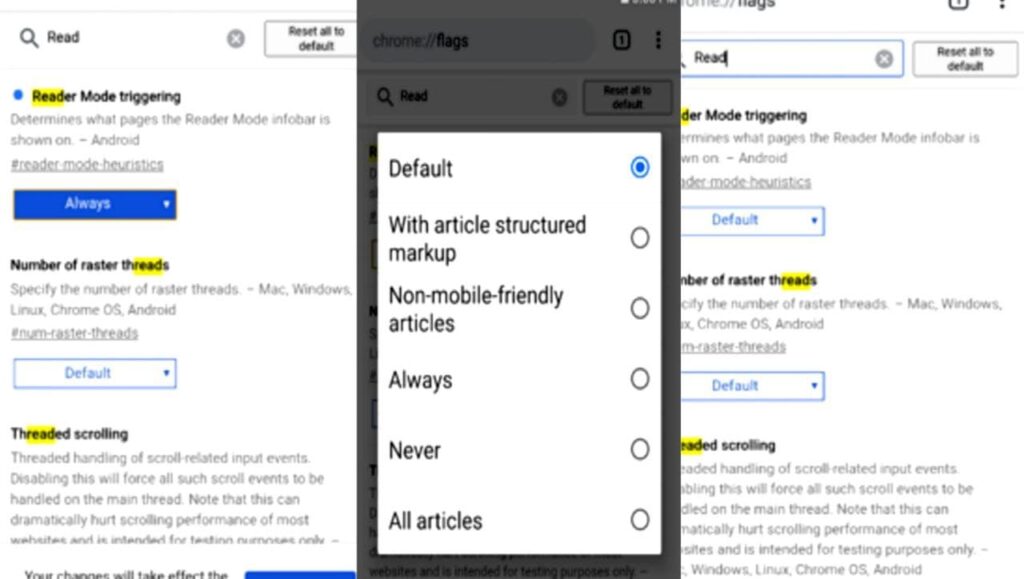
بعد ذلك ، انتقل إلى أي موقع ويب أو صفحة ويب في متصفح Google Chrome لعرض شريط “Show Simplified View” أدناه وانقر فوقه لعرض محتوى المقالة دون أي إعلان أو تدخل لتسهيل قراءته.
هنا ، تضغط على الزر (في الأعلى ثم تختار من قائمة “Appearance” ثم تختار “Dark” في النافذة المخصصة التي ستظهر أمام الشاشة. يمكنك الآن قراءة محتوى المقالات أو صفحات الويب التي تختلف عن الوضع الليلي المعتاد في التطبيقات الأخرى.